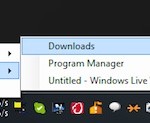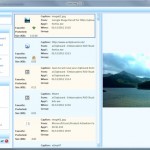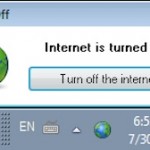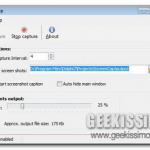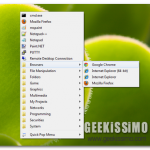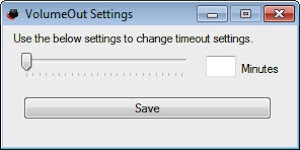
Chi, tra voi lettori di Geekissimo, ha l’abitudine di ascoltare musica o di guardare un film prima di andare a dormire o nel tentativo di conciliare il sonno sicuramente sarà d’accordo sul fatto che avere a portata di mano una feature che consenta di abbassare gradualmente il volume del computer può rivelarsi molto comoda ed utile in circostanze di questo tipo.
La maggior parte dei player adibiti alla riproduzione dei file multimediali non integrano però la funzionalità in questione.
In questi casi per abbassare gradualmente il volume del computer sarà quindi necessario agire manualmente o, in alternativa, sfruttare una risorsa extra così come nel caso di VolumeOut.
Questo software, completamente gratuito ed utilizzabile su tutti i sistemi operativi Windows (sia a 32-bit sia a 64-bit), è stato sviluppato proprio per lo scopo in questione e consente, appunto, di diminuire gradualmente il livello del volume del computer, il tutto in maniera completamente automatica e specificando un intervallo di tempo entro cui dovrà essere eseguita l’azione dell’applicativo.
Nello specifico VolumeOut aggiunge un icona alla system tray di Windows e cliccandoci su con il tasto destro del mouse verrà visualizzato un menù di scelta rapida contente le opzioni mediante cui avviare ed interrompere il processo di riduzione del volume oltre, ovviamente, al comando grazie al quale impostare un intervallo di tempo.
I valori per impostare l’intervallo sono compresi tra 1 e 240 minuti ed il volume verrà abbassato in maniera graduale nell’arco di tempo specificato.
Il conto alla rovescia e l’attività del software possono essere avviate ed interrotte agendo direttamente dalla system tray.
VolumeOut è inoltre un software portatile per cui per potersene servire non è necessario eseguire alcuna installazione sul computer in uso.
Download | VolumeOut